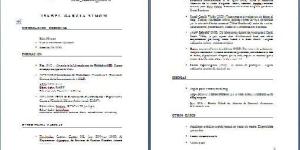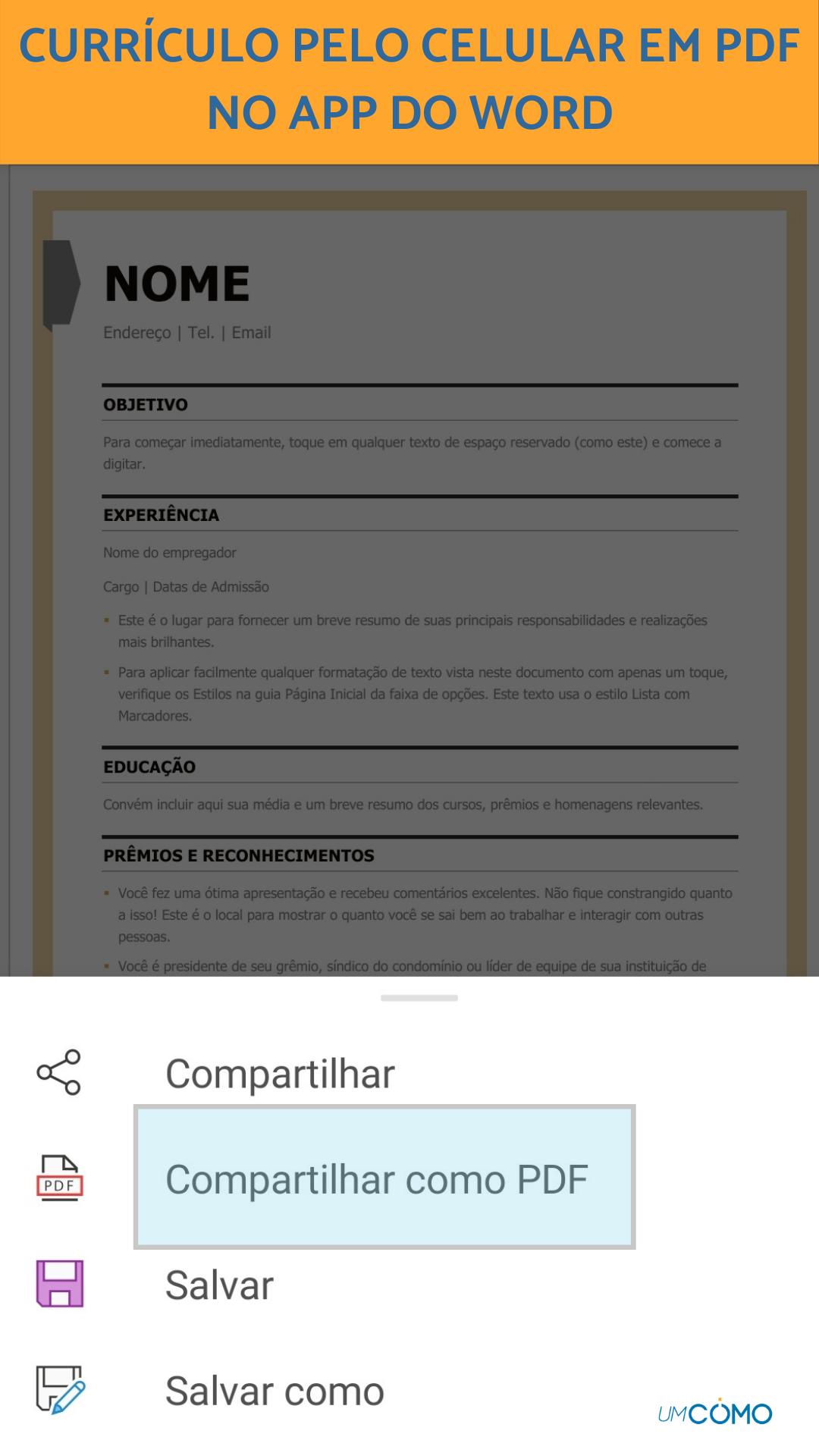Como fazer currículo pelo celular em PDF


Você vai fazer seu primeiro currículo? Ou já tem um, mas quer criar algo mais moderno ou simplesmente gostaria de atualizá-lo em um novo formato? Se você está pleiteando uma vaga de emprego e vai enviar seu currículo por e-mail, saiba que a melhor opção sempre é salvá-lo em PDF. Isso porque a incompatibilidade de programas como o Word em diferentes computadores pode comprometer a leitura do documento. Além disso, praticamente todas as pessoas possuem programas que abrem arquivos em PDF em celulares ou PCs.
Há diferentes maneiras para criar um currículo, inclusive pelo celular, de forma prática e simples. É por isso que neste artigo do umCOMO vamos te mostrar como fazer currículo pelo celular em PDF. É possível utilizar, ainda, boas opções de aplicativos para fazer currículo que detalharemos a seguir. Boa leitura.
- Aplicativos para fazer currículo no celular
- Como fazer currículo pelo celular no Canva
- Como fazer currículo pelo celular no aplicativo do Word
- Como fazer currículo pelo celular em PDF no Drive do Google
- Como fazer currículo pelo celular no aplicativo Go2Job
- Como transformar o currículo no LinkedIn em PDF
Aplicativos para fazer currículo no celular
Se você quer saber como fazer currículo pelo celular em PDF, adiantamos que a maioria dos aplicativos para fazer currículo no celular possuem essa opção. E uma das formas mais práticas e que tem sido bastante utilizada é por meio da ferramenta Canva - que conta versão gratuita e também paga. Disponível tanto para PC como por aplicativo, na versão gratuita é possível elaborar bons currículos e bastante completos. Dá até para inserir ícones, fotos, bordas e muito mais elementos.
O próprio Word, um dos principais programas para edição de texto, também conta com uma versão de aplicativo para celular. A seguir, detalharemos melhor essas e outras opções que nós do umCOMO testamos e aprovamos.
1. Como fazer currículo pelo celular no Canva
Se você ainda não conhece o Canva, trate de baixar o aplicativo e explorar suas possibilidades quando puder. Além de intuitivo, o melhor da ferramenta é a possibilidade de editar seu documento quando e como quiser podendo inserir uma série de elementos capazes de enriquecer o seu currículo.
Para fazer um currículo pelo celular no Canva, basta seguir os seguintes passos:
- Abra o aplicativo do Canva para celular
- Crie uma conta (é grátis, apesar de também existir a versão paga)
- Na tela inicial, busque a palavra "currículo".
- Vão aparecer várias opções de modelos de currículo do Canva já prontos, em que você só precisará editar o texto e alterar a foto. Eles são ótimos para você se inspirar e usar como base para fazer novas criações visuais, por exemplo.
- Você também pode usar o modelo que mais gostar e personalizá-lo como quiser.
- Outra opção é criar um design novo do zero. Para isso, você pode escolher um tamanho modelo, como o de um Flyer ou, ainda, personalizar o tamanho que quiser. O padrão de uma folha A4, por exemplo, é de 297x210mm. A partir daí, é possível inserir linhas, barras em diferentes cores, fotos, etc.
- É possível fazer várias versões a partir de uma mesma base, por exemplo, se você quiser fazer uma versão em português e outra em inglês do seu currículo.
- Uma dica na hora de fazer o currículo pelo celular é escolher um padrão de cores, se for utilizar ícones, por exemplo. É interessante para criar uma identidade visual para o documento.
Como fazer currículo pelo celular em PDF no Canva
Ao terminar de personalizar seu currículo no Canva, ele automaticamente já salva o arquivo como imagem (JPEG ou PNG) na "nuvem". Para transformar o currículo em PDF, você deve fazer o seguinte:
- Selecione o ícone de uma seta para cima no canto superior direito - não confundir com a seta para baixo.
- Em seguida, selecione "salvar como"
- Depois, selecione o formato de arquivo "PDF para impressão"
- Por último, pode "baixar" o currículo.
- Neste momento, automaticamente deve aparecer a opção de compartilhar este documento em diferentes aplicativos como WhatsApp, Telegram e Gmail, se você tiver esses apps. Também é possível escolher salvar em alguma pasta no seu celular.
- Nossa recomendação é que você envie por e-mail para deixar guardado lá.
E pronto, você já sabe como fazer currículo pelo celular em PDF no Canva. Para nós do umCOMO, esta é a melhor ferramenta para este objetivo. E se você for um marinheiro ou marinheira de primeira viagem, não perca este outro artigo em que explicamos como fazer o meu primeiro currículo. A seguir, falaremos sobre o aplicativo do Word.

2. Como fazer currículo pelo celular no aplicativo do Word
Um dos programas mais populares dos computadores também conta com uma versão para celulares. O aplicativo do Word é bastante intuitivo e está disponível para Androide e iOS. Para utilizá-lo gratuitamente, você deve criar uma senha de acesso (se você já tiver uma senha para algum programa da Microsoft, como Skype, basta inserir aí).
O app, assim como o programa no PC, conta com diferentes modelos de currículo que você poderá personalizar. Escolha um documento e insira suas informações. A usabilidade deste aplicativo, na opinião deste redator que vos escreve, não é tão boa quanto a do Canva, mas funciona.
Para fazer o currículo pelo celular em PDF no Word, é necessário apenas selecionar os três pontinhos que ficam no canto superior direito e, em seguida, escolher "compartilhar como PDF". Neste momento, basta eleger o aplicativo que quiser para enviar o documento ou apenas salvar o currículo em PDF em uma pasta do seu celular.

3. Como fazer currículo pelo celular em PDF no Drive do Google
Antes chamado de Google Docs, o Drive do Google também possibilita fazer um currículo pelo celular em PDF. Neste caso, você pode criar um arquivo do zero e inserir todas as informações, como a descrição do seu perfil profissional, criando um design do zero ou apenas acessar um currículo salvo como formato Word para salvá-lo em PDF.
Com o currículo pronto, vá nas três linhas no canto superior direito da tela, selecione "Share e export" ou "compartilhar e exportar", em seguida, escolhe "save as" ou "salvar como" e marque a opção "PDF Document (.pdf) ou "Documento PDF (.pdf)".
Neste momento você poderá salvar o currículo em PDF no próprio Drive, salvar em seu celular ou compartilhar via algum aplicativo à sua escolha. Vale lembrar que assim como o Gmail, a utilização do Drive é grátis.
4. Como fazer currículo pelo celular no aplicativo Go2Job
Uma outra opção gratuita de aplicativo para fazer currículo no celular é o Go2Job. Bastante simples de utilizar, basta abrir o aplicativo e inserir as informações solicitadas na aba "preencher". Lá você pode colocar suas informações pessoais, objetivo, resumo de qualificações, formação acadêmica, cursos e certificados, idiomas e competências, sem precisar organizar o layout, que é automático.
Em seguida, após salvar as modificações, basta retornar à home e selecionar "enviar". Aí então vão aparecer cerca de 10 opções de modelos diferentes (na nossa opinião, não são tão arrojados ou criativos como os que o Word e o Canva oferecem, mas podem atender suas expectativas de um cv tradicional). Ainda é possível mudar a cor do currículo em PDF clicando em "editor" e, depois, na caixa da cor para selecionar outra opção.
Finalmente, no canto superior da tela, à direita, você pode enviar o arquivo em PDF por e-mail diretamente para a empresa cuja vaga está pleiteando ou para o seu próprio e-mail, para visualizar em outro dispositivo como um PC ou tablet. Apesar de contar com modelos simples, o Go2Job é um app que cumpre o objetivo de como fazer currículo pelo celular em PDF.
Como transformar o currículo no LinkedIn em PDF
O LinkedIn tem sido cada vez mais utilizado não só por pessoas em busca de emprego, como também por empresas que buscam os profissionais que melhor se encaixam às suas oportunidades. Por isso, manter seu currículo atualizado na plataforma é importante, além de te ajudar a fazer o conhecido, e necessário, networking - uma rede de contatos.
Para transformar um currículo do LinkedIn em PDF, você terá de usar um computador, pois o aplicativo para celular não permite essa função. Assim, ao acessar a rede social em seu PC, siga os passos a seguir:
- Clique em "eu", que fica ao lado de "notificações" no canto superior direito;
- Depois, em "Visualizar perfil";
- Em seu cartão de apresentação, ou seja, no espaço em que há a foto, seu nome e algumas informações logo no início do seu perfil, selecione "Mais";
- Basta escolher agora a opção "Salvar como PDF";
É possível baixar perfis de outras pessoas em PDF mas, é importante destacar que o próprio LinkedIn adverte que apenas caracteres do idioma inglês são exibidos corretamente em um PDF.
Não recomendamos que você baixe seu currículo do LinkedIn em PDF se seu objetivo for enviá-lo para candidatar-se a uma vaga de emprego. Isso porque o layout (a aparência) deste documento não é muito amigável. O objetivo desta função é atender especialmente recrutadores de empresas e não para candidatos.
Em entrevista ao umCOMO, o consultor de recrutamento e seleção Allan Pereira da Silva, disse que, atualmente, o LinkedIn é a melhor ferramenta para encontrar empregos ou para ser encontrado.
“Há cada vez mais recrutadores trabalhando pelo LinkedIn e buscando ativamente profissionais na ferramenta. Ao preencher o perfil, é fundamental pensar nas palavras-chaves na descrição profissional, detalhando as atividades já realizadas e competências, e não apenas as funções", destaca o especialista, que tem experiência em seleções para empresas de todos os portes não só no Brasil, como também no México e Argentina.
E agora que você já sabe como fazer currículo pelo celular em PDF, capriche no conteúdo, revise o português e boa sorte nas seleções de emprego!
Se pretende ler mais artigos parecidos a Como fazer currículo pelo celular em PDF, recomendamos que entre na nossa categoria de Trabalho.
- CANVA. Como Fazer Currículo pelo Celular com um Visual Impecável. Disponível em: <https://www.canva.com/pt_br/aprenda/curriculo-pelo-celular/>. Acesso em 21 de abril de 2021.
- LINKEDIN. Salvar um perfil como PDF. Disponível em: <https://www.linkedin.com/help/linkedin/answer/4778/salvar-um-perfil-como-pdf?lang=pt>. Acesso em 21 de abril de 2021.